Općenito o upravljanju, Korištenje društvenih mreža, Fotografije – Acer Aspire 5736Z User Manual
Page 1254: Upravljanje navigacijom
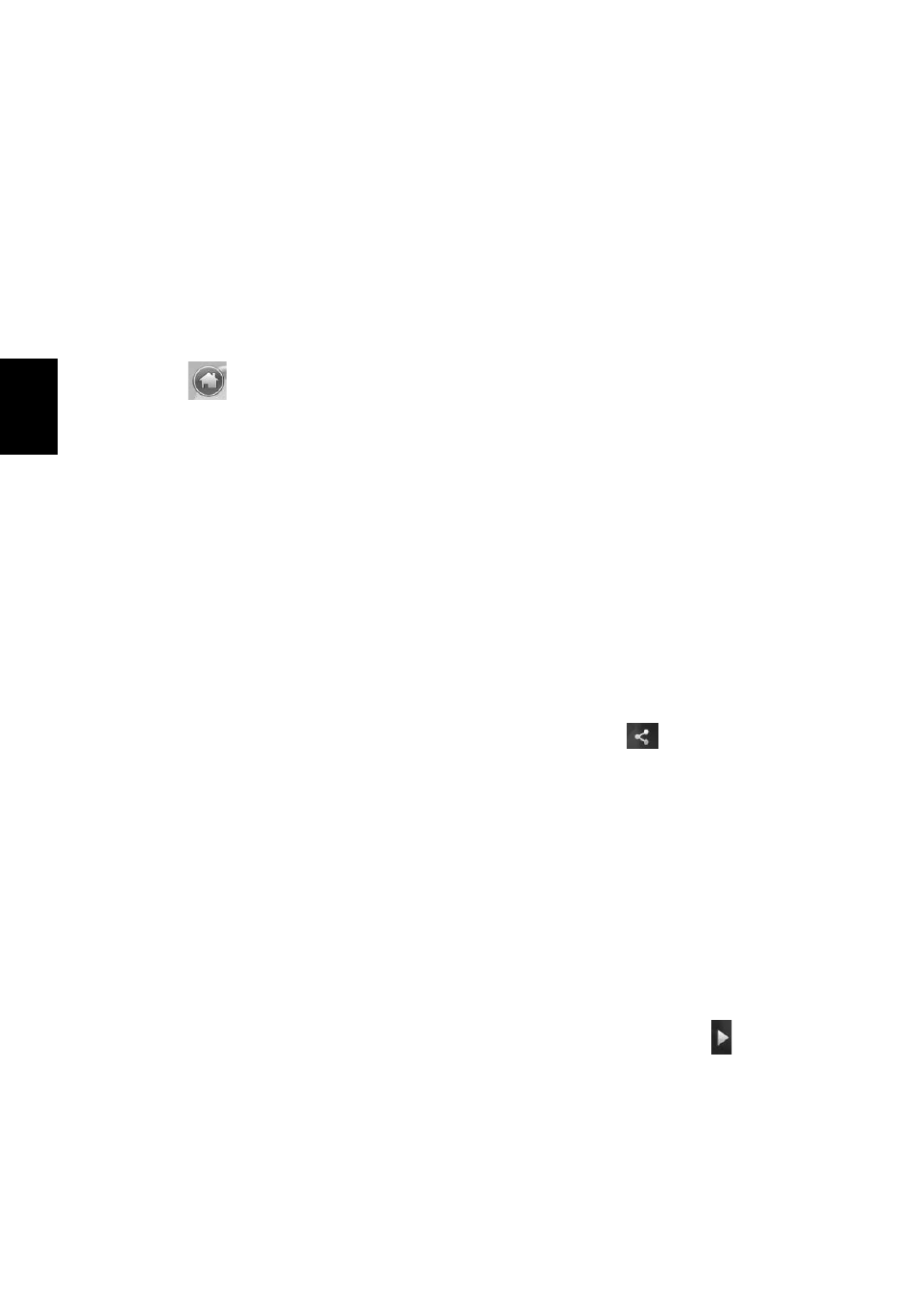
18
H
rvats
ki
Općenito o upravljanju
Kada gledate video isječke, filmove ili projekcije slajdova sa prikazom preko cijelog
zaslona, prilikom pomaka pokazivača, prikazuju se dva skočna prozora za
upravljanje. Prikazi automatski nestaju nakon nekoliko sekunda. Ploča za
upravljanje navigacijom pojavljuje se na vrhu, a ploča za upravljanje programom za
reprodukciju pojavljuje se na dnu ekrana.
Upravljanje navigacijom
Za povrat na početnu stranicu Arcade, kliknite na ikonu Home (Početna) u gornjem
desnom
kutu prozora, dok ostale tipke (smanjivanje, povećavanje, zatvaranje)
imaju standardne uloge.
Za izlazak iz Arcade, kliknite tipku Close (Zatvori) u gornjem desnom kutu prozora.
Korištenje društvenih mreža
Ako imate korisnički račun na podržanim društvenim mrežama, na njih se možete
prijaviti svojim korisničkim računom i provjeravati i nadopunjavati informacije izravno
s Acer Arcade Deluxe. Nakon prvog klika na poveznice društvenih mreža na
stranicama Photo (Fotografije) ili Video dobit ćete upit za unos vašeg korisničkog
imena i lozinke za tu društvenu mrežu. Ako označite okvir Remember me
(Zapamti me), Acer Arcade Deluxe će upamtiti vaše informacije za prijavu i
automatski prikazivati ažurirani sadržaj prilikom sljedećeg prikaza stranice
Fotografije ili Video.
Sadržaj je moguće dijeliti klikom na ikonu Share on (Dijeljenje) .
Tako
ćete
fotografije i video snimke moći poslati na odabrana web mjesta, mobilne uređaje ili
vanjske uređaje za pohranu. Za dijeljenje sadržaja, kliknite i povucite malu sličicu
prikaza sadržaja s popisa na web mjesto ili uređaj na koji ga želite kopirati.
Fotografije
Acer Arcade Deluxe omogućava pregledavanje digitalnih fotografija pojedinačno ili
kao projekciju slajdova, s bilo kog raspoloživog pogona na vašem računalu. Kliknite
na Photo (Fotografije) za otvaranje stranice Fotografije gdje se nalaze male sličice
prikaza pojedinačnih fotografija i mapa. Kliknite na mapu da biste je otvorili.
Za prikaz projekcije slajdova, otvorite mapu koja sadrži fotografije koje želite
pregledati, odaberite sve ili neke fotografije i kliknite na ikonu Play (Izvedi) .
Projekcija slajdova izvodi na cijelom zaslonu.
Klikom na sliku možete pogledati i pojedinačnu fotografiju. Time se fotografija
prikazuje na cijelom zaslonu.
Moguća je uporaba naredbi na zaslonu za povećavanje ili smanjivanje fotografije,
kao i za pomak fotografije u četiri smjera.
